
Gonvise nos comenta: a raíz de hacerme con los Thrustmaster MFD Cougar pack, he estado configurando los diferentes simuladores para que muestren el (o los) MFD en un segundo monitor y poder interactuar con ellos mediante los cougar. Pongo una recopilación de los métodos en cada caso para quien empiece con esto.
Partimos en todos los casos en que tenemos configurado un segundo monitor como monitor extendido. En mi caso, a la derecha del principal, con el monitor principal a 1680x1050 y el secundario a 1024x768...
Open Falcon
-------------------------------------------------------------------------------------------------------------------------------
Probado en versión 4.7. Posiblemente funcione igualmente en la 4.5. NO FUNCIONA CON EL FREE FALCON
Se necesita el software externo MFD Extractor 0.5.1.0, página oficial aquí.
Es necesario ejecutar este software antes de iniciar el OF. La primera vez que lo ejecutemos, nos aparecerán dos ventanas mostrando un preview de los dos MFD del F16. Podremos moverlos y redimensionarlos a gusto para posicionarlos en el segundo monitor, simplemente arrastrando como si se tratase de una ventana más.
Una vez dentro del OF, en vuelo y, ojo, en vista de cabina 3D, habrá que activarlos pulsando SHIFT + CONTROL + ALT + 3 (Puede cambiarse esta combinación desde las opciones del MFD Extractor), momento en que reproducirán el contenido exacto en tiempo real de los dos MFD del F16.
Por último, podemos mapear bien directamente dentro del OF los 40 botones de ambos MFD o utilizar el software de programación TARGET para asignar a cada botón el comando original, que se puede ver en el apartado controles del simulador.
Con todo esto, nos quedan los dos MFD totalmente operacionales.


Lockon 2.0
-------------------------------------------------------------------------------------------------------------------------------
Probado en versión 2.0 con el último parche aplicado. NO FUNCIONA CON VERSIONES ANTERIORES
Se necesita el software externo Lockon External Avionics Upgrade 2.1 (LEAVU). No he encontrado foro o web oficial, el que mas lo parece es este post en el foro de DCS. El fichero de ayuda, aquí.
Aunque es un software un poco más engorroso a la hora de configurar, comparado con el MFD Extractor del OF, también funciona a la perfección. Es totalmente aconsejable leer el pdf de ayuda. Este software reproduce los MFD del F15 y del A10, en algunos casos haciendo de simple repetidor y, en el caso del radar, implementándolo completamente nuevo. Permite visualizarlos tanto en un segundo monitor como por red, y además, tiene opciones avanzadas como el datalink (que no he probado). Como digo, es muy conveniente leer de cabo a rabo el manual.
No obstante, y a grandes rasgos, la instalación es bastante sencilla siguiendo las instrucciones y, una vez todo en su sitio (a mi me bastó con copiar unas dll's en system32, pero hay que cumplir unos prerequisitos), el programa se debe ejecutar, como no, antes de iniciar el Lockon 2.0. En la primera ejecución, debemos definir tantos MFD como deseemos, en mi caso dos, y colocar las ventanas arrastrándolas al segundo monitor en la posición correcta. También debemos "cargar" en cada MFD una combinación de teclas, para luego, mediante el software de programación TARGET, mapear cada uno de los botones de los cougar a la tecla correspondiente. Este mapeo es totalmente independiente del Lockon, y utiliza combinaciones que no están utilizadas por defecto en el propio simulador, ya que este software implementa su propia gestión de menú, y en todo momento podremos seleccionar en cualquiera de los dos MFD el HDI, RWR, FCR, etc... una vez efectuada la configuración, deberemos guardar un preset y cargarlo cada vez.
Con todo esto se quedan todos los botones del MFD operativos, pero como digo, el procesamiento interno de los menúes es exclusivo del software, no tiene nada que ver con el Lockon.



DCS Black Shark
-------------------------------------------------------------------------------------------------------------------------------
Probado en versión 1.0.2. EN VERSIONES ANTERIORES EL FORMATO DEL FICHERO CAMBIA
En este caso no necesitamos software externo. Podemos exportar el Shkval y el Abris del Ka50, y dar operatividad a los 5 botones bajo el abris con uno de los cougar.
Debemos crear un nuevo fichero o copiar alguno de los existentes como referencia dentro de la carpeta donde tengamos instalado el simulador \Config\MonitorSetup y lo llamamos como queramos, que contendrá algo similar a esto (que es el que tengo yo)...
_ = function(p) return p; end;
name = _('MFD Cougar');
Description = 'Shkval en MFD derecho + ABRIS en MFD izquierdo en segundo monitor y cámara cockpit en el monitor principal';
Viewports =
{
Center =
{
x = 0;
y = 0; -> x, y, Posición de la vista cockpit principal
width = 1680; -> Resolución Horizontal del monitor principal
height = 1050; -> Resolución Vertical del monitor principal
viewDx = 0;
viewDy = 0;
aspect = 1.6; -> Relación de aspecto, Resolución Horizontal/Resolución Vertical
}
}
Shkval =
{
x = 2288;
y = 348; -> x, y, Posición del shkval
width = 369;
height = 369; -> Ancho, Alto, Tamaño del shkval
}
ABRIS =
{
x = 1730;
y = 348; -> x,y Posición del Abris
width = 369;
height = 369; -> Ancho, Alto, Tamaño del Abris
}
En el fichero hay que especificar la resolución del monitor principal y tanto la posición como el tamaño del Abris y el Shkval, teniendo en cuenta que la resolución total de que disponemos, si como en mi caso tenemos el monitor secundario extendido a la derecha del monitor principal, es Resolución Horizontal = Resolución Horizontal monitor 1 + Resolución Horizontal monitor 2; Resolución Vertical = la resolución vertical mayor de los dos monitores.
Una vez creado/modificado este fichero, debemos modificar la sección [graphics] en el fichero options.lua que está en \BlackShark\data\scripts proporcionando, entre otras cosas, los datos de resolución y el perfil multimonitor...
["graphics"] =
{
["multiMonitorSetup"] = "MFD Cougar", -> Nombre del perfil creado anteriormente
["color"] = "32",
["heatBlr"] = 1,
["scenes"] = "high",
["water"] = 2,
["fullScreen"] = false, -> Debe estar a false, la configuración multimonitor solo funciona estando el fullscreen desactivado
["visibRange"] = "High",
["aspect"] = 2.575238095238095, -> (Resolución Horizontal monitor 1 + Resolución Horizontal monitor 2) / Resolución Vertical mayor de los dos monitores
["textures"] = 2,
["shadows"] = 3,
["effects"] = 3,
["width"] = 2704, -> Resolución Horizontal = (Resolución Horizontal monitor 1 + Resolución Horizontal monitor 2)
["lights"] = 2,
["height"] = 1050, -> Resolución Vertical = Resolución Vertical mayor de los dos monitores
["civTraffic"] = 0,
["resolution"] = "2704x1050, -> Resolución Resultante total (los dos valores anteriores)
["haze"] = 1,
}, -- end of ["graphics"]
Con todo esto, solo nos quedaría mapear los cinco botones que se encuentran bajo el Abris en la cabina real a los cinco botones de la parte inferior del MFD donde tengamos el Abris. La forma mas simple es mapeándolos directamente dentro de la pantalla controles del propio simulador, aunque como no, también podemos utilizar el software target para asignar a estos cinco botones las teclas originales correspondientes ya definidas en el simulador.
Con todo esto, nos quedaría un Abris totalmente operativo, al igual que en la cabina real, y el segundo solo mostraría el Shkval, sin interacción con ninguno de los botones.
No obstante, esta configuración tiene un problema. Si recibimos mensajes de misión, los que aparecen normalmente arriba a la derecha (o los trainings), estos quedan ahora divididos entre la pantalla principal y la secundaria. Pare evitar esto, solo lo he conseguido definiendo el monitor secundario como extendido abajo del principal. En este caso, la Resolución Horizontal = Resolución Horizontal mayor de los dos monitores y la Resolución Vertical = (Resolución Vertical monitor 1 + Resolución vertical monitor 2). También habría que "recolocar" los dos MFD.


DCS A-10
-------------------------------------------------------------------------------------------------------------------------------
Probado en versión 1.1.0.8. DEBE FUNCIONAR EN CUALQUIER VERSIÓN
A grandes rasgos, es muy similar a lo comentado en el Black Shark y, en este caso, hay mucha más documentación. En la sección descargas tenéis varios documentos al respecto.
Centrándonos en la exportación, en este caso, de los dos MFD del A10, y al igual que en el Black Shark, tendremos que crear un nuevo perfil o copiar alguno de los existentes como referencia dentro de la carpeta donde tengamos instalado el simulador \Config\MonitorSetup llamándolo como queramos, conteniendo algo similar a esto (que es el que tengo yo)...
_ = function(p) return p; end;
name = _('MFCD Cougar');
Description = 'Exportación de los dos MFCD del A10 a monitor secundario'
Viewports =
{
Center =
{
x = 0;
y = 0; -> x, y, Posición de la vista cockpit principal
width = 1680; -> Resolución Horizontal del monitor principal
height = 1050; -> Resolución Vertical del monitor principal
viewDx = 0;
viewDy = 0;
aspect = 1.6; -> Relación de aspecto, Resolución Horizontal/Resolución Vertical
}
}
RIGHT_MFCD =
{
x = 2288;
y = 348; -> x, y, Posición del MFCD Derecho
width = 369;
height = 369; -> ancho, alto, Tamaño del MFCD Derecho
}
LEFT_MFCD =
{
x = 1730; -> x, y, Posición del MFCD Izquierdo
y = 348;
width = 369;
height = 369; -> ancho, alto, Tamaño del MFCD Izquierdo
}
UIMainView = Viewports.Center
En el fichero hay que especificar la resolución del monitor principal y tanto la posición como el tamaño de los dos MFCD's, teniendo en cuenta que la resolución total de que disponemos, si como en mi caso tenemos el monitor secundario extendido a la derecha del monitor principal, es Resolución Horizontal = Resolución Horizontal monitor 1 + Resolución Horizontal monitor 2; Resolución Vertical = la mayor resolución vertical de los dos monitores.
Una vez creado/modificado este fichero, ya no necesitamos modificar ningún fichero al contrario que en el Black Shark, ya que lo podemos realizar directamente desde la pantalla de opciones gráficas del propio simulador. En esta pantalla deberemos modificar las siguientes opciones:
- Full Screen desactivado, requerimiento básico para que el multimonitor funcione.
- En resolución, meteremos a mano la resolución total, es decir, (Resolución ancho monitor 1 + Resolución ancho monitor 2)xResolución Alto mayor de los dos monitores. En mi caso, 2704x1050. Una vez introducido, el campo de relación de aspecto cambiará automáticamente según lo introducido.
- Por último, seleccionaremos el perfil multimonitor creado/modificado anteriormente de la lista desplegable, en mi caso, MFCD Cougar.
Y sorpresa, porque al igual que el HOTAS Warthog, el simulador detecta los MFD Cougar y mapea cada uno de los botones donde toca, así que no hay que hacer nada, con lo que también en este caso tendremos los dos MFCD totalmente operativos.
Existe una utilidad que facilita enormemente el trabajo de posicionar los dos MFCD simplemente arrastrando las dos ventanas, y que genera directamente el fichero del perfil multimonitor. El post creado por overlord74 aquí.
EDITADO 27-7-2011: A raíz de la salida del parche 1.1.0.9, he tenido problemas con este software. Sencillamente, y en mi caso, al volverlo a utilizar he perdido por completo la capacidad multimonitor y he tenido que reinstalar... haría falta confirmación, ya que no he leído aún nada al respecto, y no se realmente que toca además del propio .lua, pero algo toca ![]()


FSX - VRS Superbug (En desarrollo)
-------------------------------------------------------------------------------------------------------------------------------
El problema en este caso es que este conocido addon del F18 para FSX no dispone de vistas 2D de los tres MFD de que dispone, aunque en el foro de VRS los desarrolladores comentan que estarán disponibles a lo largo de este año. Aun así, en estos momentos hay una solución un tanto limitada, que es definir vistas de cabina acercando dicha vista al display concreto. Una vez tengamos la vista, esa ventana la movemos al segundo monitor. Los botones los deberíamos mapear mediante el FSUIPC. Lo malo de esto es que esas vistas son 3D, con lo que reducen considerablemente el rendimiento. Por mi parte, quedo a la espera de que saquen las vistas 2D para seguir probando.
Un adelanto de como quedaría (vídeo de FLYiT84)...
<br />

Recommended Comments